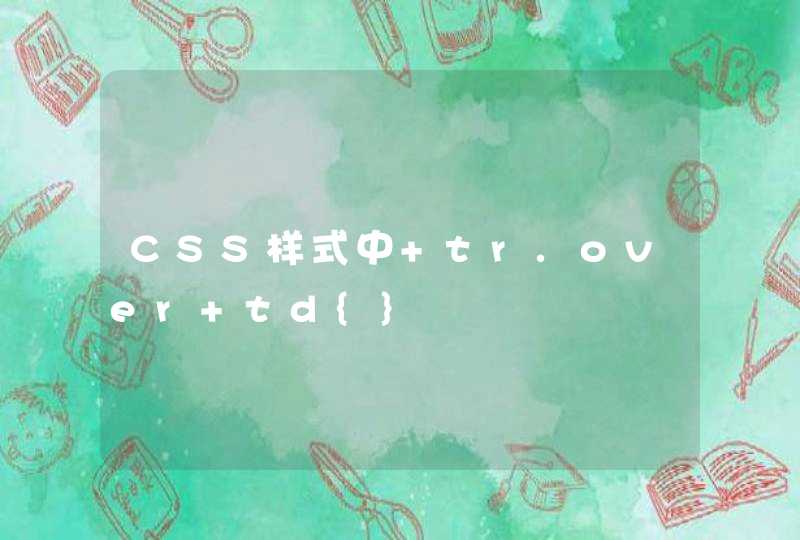在任务栏搜索框中输入截图工具并打开,选择新建,拖动光标选取要捕获的区域,即可快速截取当前屏幕。
方法二:使用键盘快捷键截图
同时按下“ Win + PrtSc ”键全屏截图,然后在此电脑 >图片 >屏幕截图中查看您的截图。
温馨提醒:若您同时按下“ Win + PrtSc ”键没有实现截图,可能是您将热键 PrtSc 设置为功能键模式了。请您先按一下 Fn 键,切换至热键模式,然后再同时按下“ Win + PrtSc ”键进行截图。
方法三:您也可以使用第三方截图工具
如 QQ,打开任意 QQ 聊天窗口,点击剪刀即可截图。
电脑上进行部分截图的方法和步骤如下
方法一、使用电脑自带的截图工具
1.鼠标左键点击“WIN”图标,打开Windows菜单,如下图红框所示;
2.在Windows附件里面点击“截图工具”,如下图红框所示;
3.会弹出截图工具框,点击“新建”,如下图红框所示;
3.即可进行截图,截完之后,会弹出操作框,点击“保存”图标,保存截图,如下图红框所示;
4.也可以直接点击“复制”图标,将截图复制到剪切板上面,如下图红框所示;
5.或者直接点击“电子邮件”图标,直接将截图发送邮件,如下图红框所示。
方法二、微信截图:打开微信会话窗口,点击“截图”图标,或直接按快捷键“Alt+A”,进行截图。
方法三、QQ截图:打开QQ会话窗口,点击“截图”图标,或直接按快捷键“Ctrl+Alt+A”,进行截图。